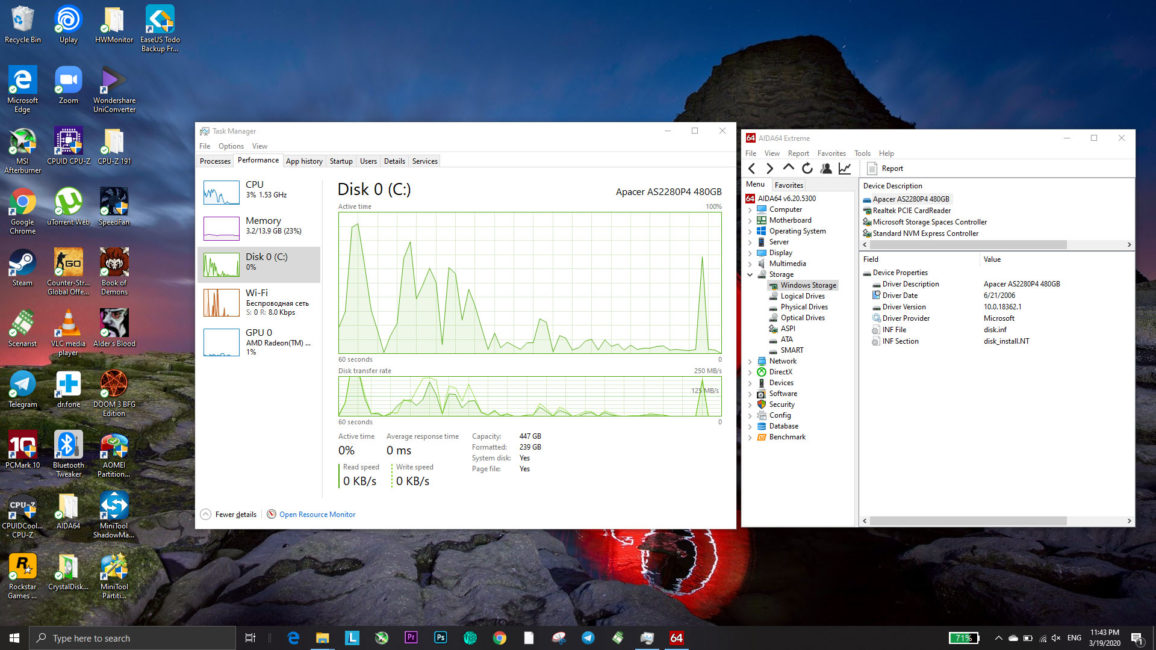Στην κριτική μου για φορητό υπολογιστή Lenovo ThinkPad T495 Υποσχέθηκα, ορκίστηκα και προσευχήθηκα ότι θα σου έλεγα πώς να το αντλήσεις λογισμικό και υλικό. Το πρώτο μέρος είναι δυνατό θα διαβασωκαι σε αυτόν τον σύνδεσμο. Αλλά, όπως αποδείχθηκε, η φυσική άντληση δεν είναι τόσο απλή. Και αναγκάζομαι να διαθέσω ένα ακόμη υλικό κάτω από αυτό. Το οποίο, ωστόσο, θα είναι χρήσιμο όχι μόνο στους κατόχους T495, αλλά και σε όλους όσους έχουν φορητό υπολογιστή με μία μονάδα NVMe.

Σας ευχαριστούμε για την τοποθεσία για τα γυρίσματα, το κατάστημα εξαρτημάτων υπολογιστών Kiev-IT.
ΦΟΡΗΤΟΣ ΥΠΟΛΟΓΙΣΤΗΣ - Lenovo ThinkPad T495
Ωστόσο, ήταν με το T495 που η κατάσταση αποδείχθηκε ακόμη πιο ενδιαφέρουσα. Να σας υπενθυμίσω, πρόκειται για επαγγελματικό φορητό υπολογιστή με επεξεργαστή AMD Ryzen 5 PRO 3500U – τετραπύρηνο επεξεργαστή οκτώ νημάτων με συχνότητα ενίσχυσης 3,7 GHz και ενσωματωμένο πυρήνα βίντεο Vega 8 με δηλωμένη συχνότητα ενίσχυσης 1100 MHz. Το οποίο όμως δεν είδα ποτέ κατά τη διάρκεια της δοκιμής.

Η αποσυναρμολόγηση του φορητού υπολογιστή αποκάλυψε ένα πολύ ενδιαφέρον γεγονός - έχει μια δωρεάν υποδοχή M.2 με κλειδί Β, η οποία έχει σχεδιαστεί για την εγκατάσταση μιας κάρτας WWAN, αλλά θεωρητικά μπορεί να δέχεται μονάδες SATA3 M.2.

Έως και μισό terabyte από το Transcend - το μοντέλο MTS430S του παράγοντα μορφής 2242. Ωστόσο, είχα σχέδια να αναβαθμίσω τον φορητό υπολογιστή σε τουλάχιστον επιπλέον 240 GB, που σημαίνει - το μοντέλο MTS420S για 40 $. Ναι, αυτοί οι SSD είναι παλιοί και δεν διαφημίζονται πλέον, αλλά απλά δεν βρήκα ενεργά ανταγωνιστικά ανάλογα στην ουκρανική αγορά. Η καραντίνα προς τιμήν του κορωνοϊού απέτρεψε τα σχέδιά μου. Ωστόσο, κατάφερα να αντλήσω το ThinkPad T495.
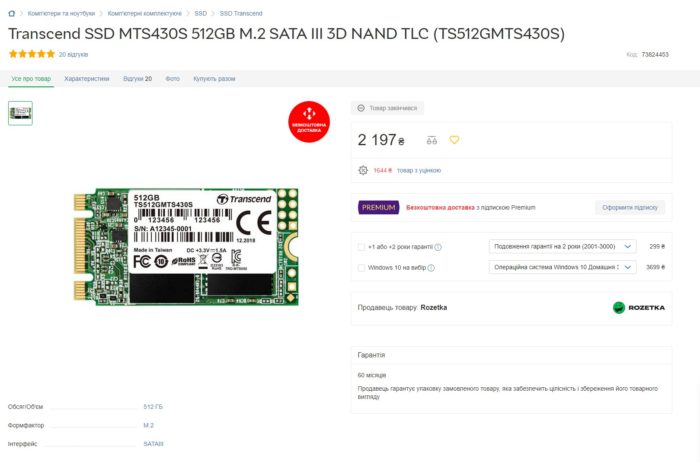
Συσσωρευτής – Απacer AS2280P4
Οπως και? Με την αντικατάσταση της κύριας μονάδας NVMe, φυσικά. Ως μεταμόσχευση, ας πούμε, είχα την Απacer AS2280P4 με χωρητικότητα 480 GB.

Είχαμε ήδη το μοντέλο σε κείμενο, και στην αναθεώρηση βίντεο, οπότε είμαι σίγουρος για την απόδοσή του. Και η χωρητικότητά του είναι διπλάσια από αυτή της μονάδας SK Hynix στο φορητό υπολογιστή.
Ωστόσο, αν είστε πολύ τεμπέλης για να διαβάσετε κριτικές και να μην παρακολουθήσετε ποτέ βίντεο, θα σας το υπενθυμίσω εν συντομία. Πρόκειται για μια εξαιρετικά προσιτή μονάδα δίσκου, πολύ γρήγορη και υψηλής ποιότητας, με μνήμη 3D TLC NAND, ελεγκτή Phison PS5012-E12-27 και μνήμη cache DRAM Nanya NT5CC128M16JR-EK, DDR3L, 128 MB στα 1866 MHz.

Σύμφωνα με άλλα χαρακτηριστικά, ο δείκτης IOPS είναι έως και 360 μπλοκ των 000 KB, ο μέσος χρόνος αποτυχίας είναι μιάμιση εκατομμύριο ώρες. Η εγγύηση είναι τρία χρόνια. Σε γενικές γραμμές, τι χρειάζεται για ένα καλό φορητό υπολογιστή που λειτουργεί. Ακόμη και για την επιχειρηματική επιλογή.
Λογισμικό - EASEUS Todo αντιγράφων ασφαλείας
Για να μην επανεγκαταστήσετε τα Windows και αποθηκεύσετε όλα τα εταιρικά τσιπ του λειτουργικού συστήματος που έχουν εγκατασταθεί από δυνάμεις Lenovo, η μονάδα δίσκου πρέπει να κλωνοποιηθεί μαζί με το διαμέρισμα συστήματος. Σχεδόν όλα τα προγράμματα δημιουργίας αντιγράφων ασφαλείας είναι διάσημα για αυτήν τη δυνατότητα και η επιλογή μου έπεσε στα τρία πιο διάσημα με δωρεάν εκδόσεις: AOMEI Backup, MiniTool Partition και EaseUS Todo Backup.
Αφού δοκίμασα και τα τρία, αρκέστηκα στο τελευταίο. Γιατί; Και όλα είναι απλά. Το AOMEI στη δωρεάν έκδοσή του δεν μπορεί να κλωνοποιήσει το σύστημα και το MiniTool Partition δίνει το σφάλμα "η διαμόρφωση του δίσκου έχει αλλάξει". Επιπλέον, η ιστοσελίδα της εταιρείας έχει οδηγίες για το πώς να ξεπεράσω αυτό το πρόβλημα, αλλά δεν με βοήθησε.

Είμαι περισσότερο από σίγουρος ότι τόσο το AOMEI Backup όσο και το MiniTool Partition είναι εξαιρετικά προγράμματα, αλλά στην περίπτωσή μου μπορώ να προτείνω το EaseUS Todo Backup. Ακολουθεί ο σίδηρος. Για την κλωνοποίηση του συστήματος, απαιτείται μια εξωτερική τσέπη USB, όπου θα εγκατασταθεί η μονάδα μεταμόσχευσης.
Εξοπλισμός κλωνοποίησης SSD
Εφόσον έχουμε NVMe SSD, η τσέπη θα πρέπει να είναι M.2 M-key σε USB ανάλογα. Ψάξτε πολύ, πολύ προσεκτικά για ένα τέτοιο μοντέλο! Πρώτον, οι φτηνές τσέπες, ακόμα και οι υψηλής ποιότητας της Transcend, είναι μόνο B & M Key, δηλαδή κατάλληλες μόνο για SATA3 M.2. Πολλοί άλλοι προσαρμογείς έχουν το πρότυπο NGFF, δηλαδή το κλειδί Β, το οποίο δεν είναι καθόλου κατάλληλο, καθώς είναι συμβατό μάλλον με κάρτες επέκτασης a la WWAN-μόντεμ.
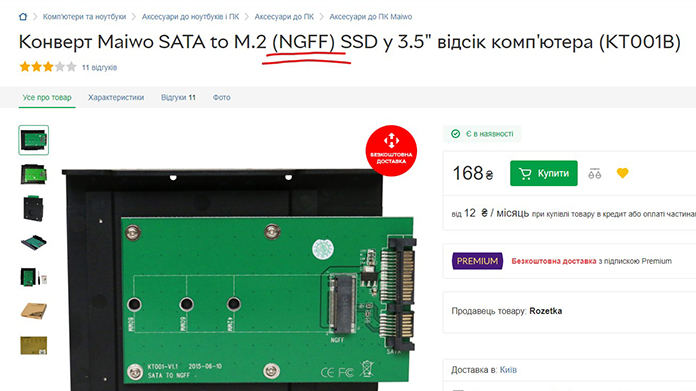
Τονίζω επίσης ότι με το M.2 PCIe υπάρχουν αντάπτορες μόνο για USB Type-C. Δεν έχω βρει προσαρμογείς για διεπαφή SATA3 πλήρους μεγέθους και δεν είμαι σίγουρος αν υπάρχουν επιλογές για USB Type-A.

Συνιστώ επίσης να χρησιμοποιήσετε το σωστό ερώτημα Google. Πρέπει να αναζητήσετε "εξωτερική υποδοχή M.2" και να βεβαιωθείτε ότι έχετε ελέγξει εάν το NVMe είναι στο όνομα του μοντέλου. Εάν υπάρχει NGFF, δεν είναι επιλογή μας.
Αγόρασα μια τσέπη από την Ugreen στο OLX, που πλήρωσα σημαντικά λόγω της βιασύνης, αλλά σας συνιστώ να ψάξετε για κάτι σαν το Maiwo K1686P. Ακόμα μοντέλο διατίθεται στο κατάστημα Rozetka, και με τη δωρεάν παράδοση της Nova Poshta κατά τη διάρκεια της καραντίνας, είναι μια εξαιρετική επιλογή συνολικά.

Επίσης, καθαρά θεωρητικά, μπορείτε να δημιουργήσετε ένα αντίγραφο ασφαλείας της μονάδας δίσκου συστήματος και στη συνέχεια να μεταφέρετε με κάποιο τρόπο το ίδιο αντίγραφο ασφαλείας στη μονάδα δίσκου που θα χρησιμοποιήσετε για την άντληση του φορητού υπολογιστή. Αλλά για αυτό, χρειάζεστε ακόμα είτε μια εξωτερική μονάδα δίσκου, είτε μια πολύ μεγάλη μονάδα flash ή έναν υπολογιστή μέσω του οποίου θα δημιουργείτε και θα συμπληρώνετε αντίγραφα ασφαλείας. Επομένως, δεν μπορείτε να το ονομάσετε καθόλου απλοποίηση της εργασίας.
Επιπλέον, κατά την εγκατάσταση μιας μονάδας δίσκου από φορητό υπολογιστή σε υπολογιστή, μπορεί να συμβεί το «φάντασμά» της να παραμείνει στο σύστημα ακόμη και μετά την επιστροφή της μονάδας στο φορητό υπολογιστή. Θα δείτε το SSD στη λίστα των διαθέσιμων συσκευών και μπορείτε ακόμη και να μεταβείτε στη μονάδα και να δείτε ποιοι φάκελοι υπήρχαν εκεί.
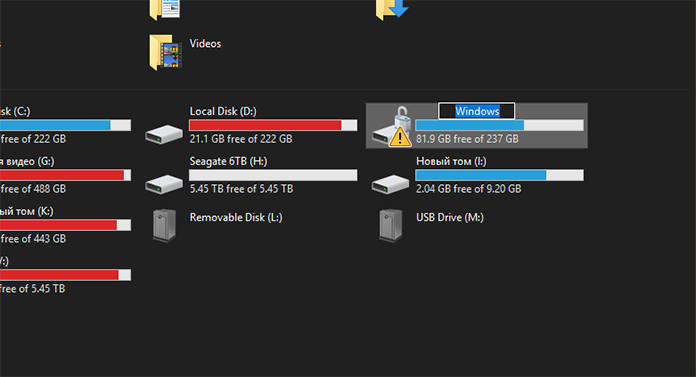
Ακόμη και οι προεπισκοπήσεις φακέλων θα είναι διαθέσιμες για λίγο! Περιοδικά, αυτό το φάντασμα θα «πέφτει» και θα «ενώνεται» στο σύστημα με έναν χαρακτηριστικό ήχο. Ωστόσο, η επανεκκίνηση του υπολογιστή θα βοηθήσει.
Διαδικασία μεταφοράς
Αλλά ας υποθέσουμε ότι αγοράσαμε μια τσέπη, εγκαταστήσαμε τη μονάδα δίσκου εκεί, τη συνδέσαμε στο φορητό υπολογιστή. Εκκινήστε τη δωρεάν έκδοση του EaseUS Todo Backup, κάντε κλικ στο επάνω κουμπί με τρεις λωρίδες (Ανάπτυξη) και αναζητήστε το κουμπί Clone. Αυτό θα σας επιτρέψει να κλωνοποιήσετε τα περιεχόμενα ολόκληρης της μονάδας δίσκου σε μια νέα και αυτή η δυνατότητα είναι διαθέσιμη στη δωρεάν έκδοση.
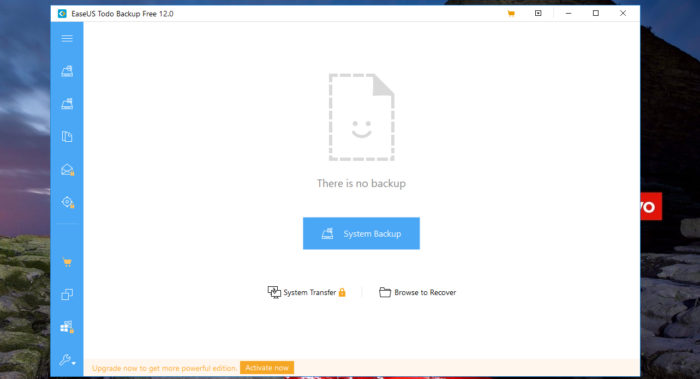
Λίγο πιο κάτω βρίσκεται η λειτουργία Migrate OS. Από όσο καταλαβαίνω, είναι υπεύθυνος για την κλωνοποίηση ΜΟΝΟ κατατμήσεων και παραθύρων συστήματος, σε περίπτωση που χρειαστεί να αποθηκεύσετε κατατμήσεις. Αλλά αν έχετε ήδη εγκατεστημένα ένα σωρό προγράμματα στον παλιό σας SSD, τότε αυτό δεν αποτελεί επιλογή.
Γενικά, επιλέξτε Clone, επιλέξτε το δίσκο από τον οποίο θα γίνει η αντιγραφή και επιλέξτε το δίσκο όπου θα γίνει η αντιγραφή. ΠΡΟΕΙΔΟΠΟΙΗΣΗ! Το περιεχόμενο του μεταμοσχευτικού δίσκου (στην περίπτωσή μας – Απacer AS2280P4) θα διαγραφεί. Εάν μόλις αγοράσατε τη μονάδα δίσκου, είναι εντάξει, αλλά εάν τη χρησιμοποιείτε ήδη ως εξαιρετικά γρήγορη μονάδα flash, η δημιουργία αντιγράφων ασφαλείας είναι απαραίτητη.
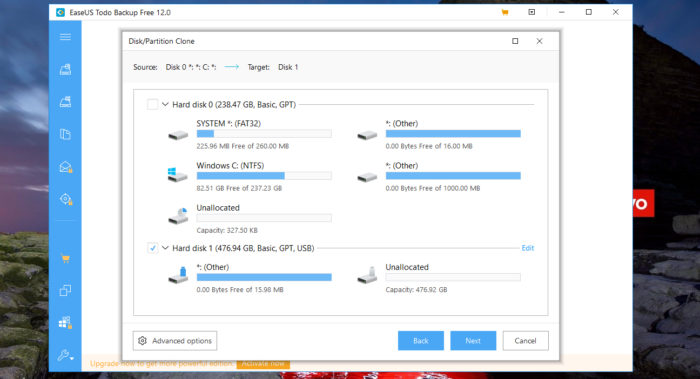
Λοιπόν, ας ξεκινήσουμε τη διαδικασία. Στην περίπτωσή μου, χρειάστηκαν περίπου 150 λεπτά για να κλωνοποιηθούν περίπου 30 GB αρχείων. Και αυτό είναι για USB Type-C 3.1 Gen2. Μπορείτε να επιταχύνετε τη διαδικασία κλωνοποίησης καθαρίζοντας όσο το δυνατόν περισσότερο τον δίσκο δότη, αλλά στην περίπτωσή μου χρειάζονταν όλα τα αρχεία.
Αφού το σύστημα ολοκληρώσει την κλωνοποίηση, ΑΠΕΝΕΡΓΟΠΟΙΗΣΤΕ τον φορητό υπολογιστή (η λειτουργία αδράνειας δεν είναι επιλογή), βγάλτε την πλάκα μεταφοράς από την τσέπη, αποσυναρμολογήστε τον φορητό υπολογιστή και αντικαταστήστε την παλιά μονάδα SK Hynix με τη νέα Apacer.

ΠΡΟΕΙΔΟΠΟΙΗΣΗ! Τραβήξτε πολύ προσεκτικά και βάλτε τον SSD στην αντίστοιχη υποδοχή, μπαίνει στο άκρο μόνο αν τον βάλετε όσο πιο παράλληλα γίνεται με το σώμα του laptop. Δεν συνιστάται να σηκώσετε τη μονάδα δίσκου πολύ ψηλά, διαφορετικά, με την αίσθηση, απλά θα σπάσει την υποδοχή.
Στη συνέχεια, ελέγχουμε την απόδοση του φορητού υπολογιστή. Για να γίνει αυτό, δεν είναι απαραίτητο να το συναρμολογήσετε εντελώς, αρκεί να το καλύψετε με ένα καπάκι από κάτω. Υπάρχει, ωστόσο, μια μικρή πιθανότητα κάποια από τα εξαρτήματα του φορητού υπολογιστή να κρατηθούν πολύ κλονισμένα στη θέση τους και να πέσουν κάτω από την επίδραση της βαρύτητας της Γης - αλλά το ThinkPad T495 αποδείχθηκε ότι συναρμολογήθηκε αρκετά καλά και απέφυγε μια τέτοια μοίρα.
Λοιπόν, ενεργοποιήστε το φορητό υπολογιστή και ξεκινήστε το σύστημα. Δεν θα πρέπει να παρατηρήσετε καθόλου αλλαγές στην απόδοση - εκτός από το ότι θα υπάρχει περισσότερη διαθέσιμη μνήμη και το όνομα της μονάδας θα αλλάξει.
Αποτελέσματα
Εδώ είναι ένας τόσο δύσκολος, αλλά μακριά από τον πιο δύσκολο τρόπο, αντλήσαμε Lenovo ThinkPad T495 με NVMe SSD Apacer AS2280P4. Το τι θα κάνετε με τον δίσκο δότη εξαρτάται από εσάς, μπορείτε να τον διαμορφώσετε και να τον πουλήσετε ή μπορείτε να τον κρατήσετε για λίγο, σε περίπτωση που τα Windows 10 αρχίσουν να βρίζουν για την αλλαγή υλικού. Πιθανότατα, αυτό δεν πρέπει να συμβεί, καθώς μόνο ο SSD έχει αλλάξει από το υλικό και η μητρική πλακέτα έχει παραμείνει ίδια. Αλλά είναι καλύτερα να το παίξετε με ασφάλεια.